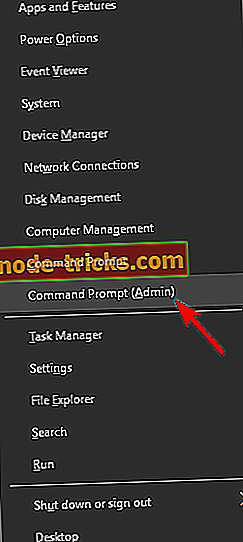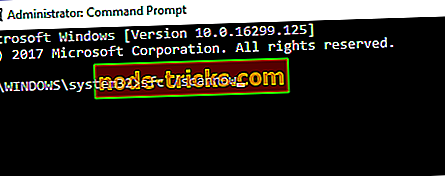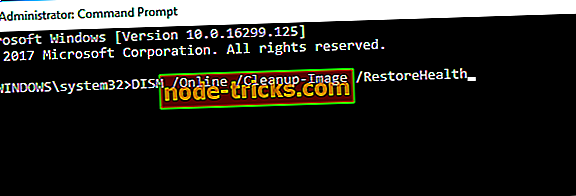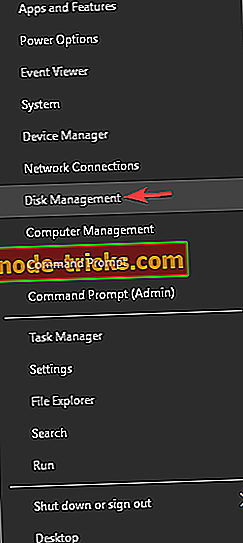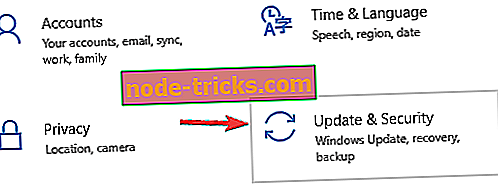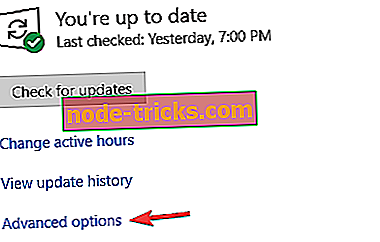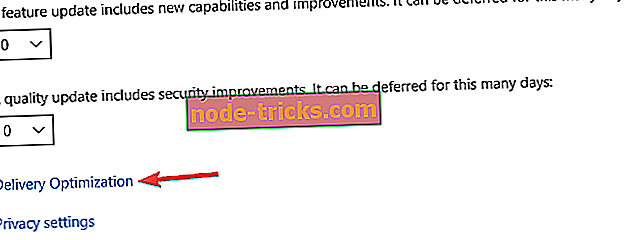Помилка оновлення Windows 10 0x800703ed [Виправити]
Windows 10 - це масштабний крок у багатьох категоріях. Завдяки поліпшенню стабільності та своєчасній підтримці, Windows 10 незабаром замінить Windows 7 на операційну систему Microsoft.
Проте, незважаючи на те, що ми можемо багато чого очікувати від Windows 10, все ще існує велика кількість питань, які необхідно вирішити. Так, ми говоримо про помилки оновлення та неможливість отримати заплановані оновлення. Помилка ми спробуємо виправити сьогодні йде за кодом 0x800703ed . Ця помилка в основному викликана помилковими драйверами або пошкодження системних файлів. Отже, у разі виникнення помилки з цим кодом виконайте наведені нижче дії.
Як виправити помилку оновлення Windows 10 0x800703ed
Помилка оновлення 0x800703ed може бути проблематичною і не дозволяє встановлювати останні оновлення. Говорячи про помилки оновлення, деякі схожі проблеми, про які повідомляли користувачі:
- Windows 10 оновлення не вдалося подвійне завантаження - На думку користувачів, ця проблема може виникнути, якщо ви використовуєте подвійну завантаження на вашому комп'ютері. Щоб усунути проблему, просто зробіть свій системний розділ активним і перевірте, чи допомагає це.
- 0x800703ed W indows 10 upgrade - Якщо у вас виникли проблеми, проблемою можуть бути ваші драйвери. Проте проблему можна усунути, оновивши драйвери до останньої версії.
Рішення 1 - Перевірте свій антивірус

Антивірус є поширеною причиною помилок оновлення, і якщо у вас виникли помилки 0x800703ed, переконайтеся, що деякі антивірусні функції вимкнено. Якщо це не спрацює, можливо, доведеться повністю вимкнути або видалити антивірус.
Якщо видалення антивіруса вирішить вашу проблему, це може бути ідеальним часом для розгляду іншої антивірусної програми. На ринку є багато чудових антивірусних засобів, але Bitdefender пропонує найкращий захист без будь-якого втручання у вашу систему, тому обов'язково спробуйте його.
Рішення 2 - Використовуйте сканування SFC та DISM
Якщо ви не можете оновити Windows до останньої версії через помилку 0x800703ed, ви можете перевірити систему на пошкодження файлів. Для цього потрібно просто виконати сканування SFC. Це відносно просто, і ви можете зробити це, виконавши такі дії:
- Натисніть клавішу Windows + X, щоб відкрити меню Win + X. Тепер у меню виберіть командний рядок (Admin) . Якщо командний рядок недоступний, можна також використовувати PowerShell (адміністратор) .
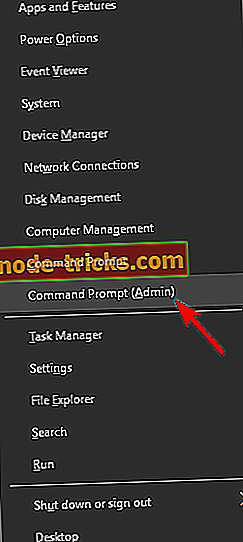
- Після запуску командного рядка введіть sfc / scannow і натисніть клавішу Enter, щоб запустити його.
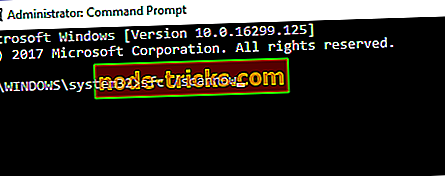
- Тепер розпочнеться сканування SFC. Пам'ятайте, що сканування може тривати до 15 хвилин, тому не переривайте його.
Після завершення сканування перевірте, чи проблема все ще існує. Якщо ви не можете запустити сканування SFC, або якщо проблема все ще існує, наступним кроком буде запуск сканування DISM. Для цього виконайте такі дії:
- Відкрийте командний рядок як адміністратор.
- Тепер запустіть команду DISM / Online / Cleanup-Image / RestoreHealth .
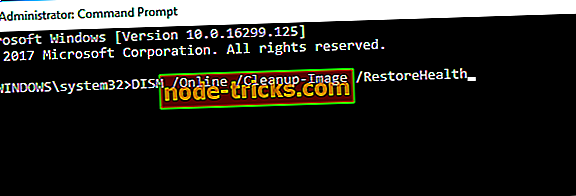
- Дочекайтеся завершення сканування DISM. Цей процес зазвичай займає до 20 хвилин, тому будьте терплячими.
Після того, як DISM сканує, якщо завершено, перевірте, чи проблема все ще існує. Якщо ви раніше не змогли запустити сканування SFC, спробуйте запустити його знову і перевірте, чи це вирішує вашу проблему.
Рішення 3 - Оновлення драйверів GPU та Network

На думку користувачів, застарілі драйвери можуть викликати цю проблему на вашому ПК. Якщо ви отримуєте помилку 0x800703ed, нам доведеться рекомендувати оновити драйвери. У більшості випадків ця проблема виникає через те, що ваші графічні процесори та мережні драйвери застарілі, і для того, щоб усунути проблему, рекомендується їх оновити.
Щоб оновити драйвери, просто відвідайте веб-сайт виробника вашого обладнання та завантажте останні драйвери для вашого обладнання. Це відносно проста процедура, якщо ви знаєте модель вашого апаратного забезпечення і як завантажувати драйвери.
Якщо ви не хочете вручну завантажувати драйвери, ви завжди можете використовувати автоматичні засоби, такі як TweakBit Driver Updater, щоб автоматично завантажити необхідні драйвери.
Рішення 4 - Використовуйте пакетний файл для скидання компонентів Windows Update
Ми усвідомлюємо, що усунення несправностей іноді може бути дуже дражливим, особливо в таких складних питаннях. Крім того, якщо ви недостатньо досвідчені, ви можете викликати додаткові проблеми, які можуть виявитися ще складнішими. Добре, що технологічні ентузіасти створили сценарій, який може робити все замість вас. Вам потрібно просто завантажити та запустити його. Щоб скористатися цим корисним інструментом, виконайте такі вказівки:
- Завантажте сценарій тут.
- Збережіть файл.
- Клацніть правою кнопкою миші та запустіть як адміністратор .
- Після завершення процесу перевірте наявність оновлень.
Крім того, цей сценарій можна використовувати для усунення будь-яких проблем, пов'язаних із оновленням.
Рішення 5 - Оновлення BIOS
Одна справа, що є надзвичайно важливою для всебічної продуктивності системи - це оновлений BIOS. Деякі користувачі не змогли навіть встановити Windows 10, в той час як інші після інсталяції відчували різні проблеми. Тому радимо замінити застарілі драйвери BIOS на останні.
З іншого боку, процес є ризикованим і передбачає певні передові знання. Отже, ми далі рекомендуємо вам запитати ще щось, перш ніж проводити процедуру мигання та оновлення прошивки BIOS, якщо ви не впевнені, що ви робите.
Рішення 6 - Використовуйте завантаження Windows
На думку користувачів, ви можете зіткнутися з помилкою 0x800703ed, якщо ви використовуєте як Linux, так і Windows у режимі подвійного завантаження. Щоб усунути цю проблему, потрібно налаштувати комп'ютер на завантаження Windows замість завантаження Linux.
Для цього вам знадобляться програми сторонніх виробників, такі як easyBCD . Просто встановіть ваш комп'ютер, щоб використовувати завантаження Windows, і проблема повинна бути повністю вирішена.
Рішення 7 - Переконайтеся, що для системного розділу встановлено значення Активний
На думку користувачів, ця проблема може виникати, якщо для системного розділу не встановлено значення "Активний". Щоб усунути проблему, потрібно лише змінити параметри розділу. Це відносно просто, і ви можете зробити це, виконавши такі дії:
- Натисніть клавішу Windows + X, щоб відкрити меню Win + X. Тепер виберіть " Керування дисками" зі списку.
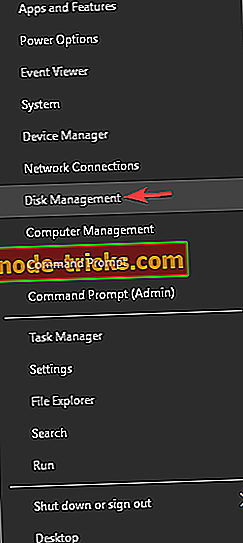
- Клацніть правою кнопкою миші ваш системний розділ і оберіть у меню Позначити розділ як активний .
Після цього спробуйте знову встановити оновлення. Якщо ви не хочете використовувати керування дисками, ви можете використовувати будь-який інший інструмент керування дисками сторонніх виробників. Ми вже розглядали інструменти керування дисками в минулому, але якщо ви шукаєте простий, але потужний інструмент керування дисками, ми повинні рекомендувати майстра розділів Mini Tool .
Рішення 8 - Від'єднайте всі непотрібні пристрої

Якщо ви не можете оновити Windows 10 через помилку 0x800703ed, проблемою можуть бути пристрої USB. Іноді інші пристрої можуть перешкоджати роботі комп'ютера, що може призвести до цієї та багатьох інших помилок. Щоб усунути проблему, користувачі пропонують від'єднати всі пристрої від комп'ютера, за винятком клавіатури та миші.
Якщо у вас є другий монітор, обов'язково відключіть його, а також перевірте, чи це вирішує вашу проблему. Деякі користувачі також рекомендують змінити роздільну здатність до 1024 × 768, перш ніж намагатися встановити оновлення, так що ви також можете спробувати це.
Рішення 9 - Змінення установок оновлення
На думку користувачів, іноді помилка оновлення 0x800703ed може бути викликана налаштуваннями оновлення. Ваші налаштування можуть заважати вашій системі, і це може призвести до цієї та багатьох інших помилок. Однак ви можете виправити проблему, просто змінивши кілька параметрів. Для цього виконайте наведені нижче дії.
- Натисніть Windows + I, щоб відкрити програму Налаштування .
- Коли відкриється програма Налаштування, перейдіть до розділу Оновлення та безпека .
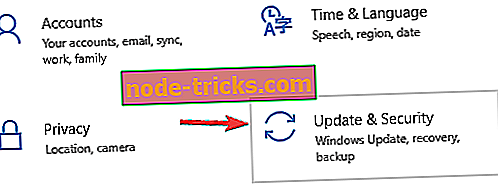
- Тепер виберіть Додаткові параметри .
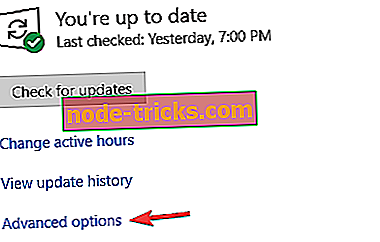
- Прокрутіть весь шлях вниз і виберіть Оптимізація доставки .
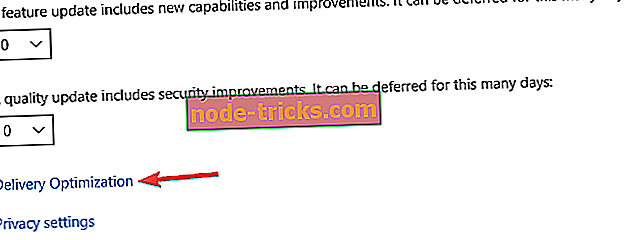
- Вимкнути Дозволити завантаження з інших ПК .

Після цього спробуйте знову встановити оновлення.
Рішення 10 - Ремонт системи з носієм для встановлення системи USB / DVD
Крім чистої установки, ми отримали останнє рішення для вас. Якщо попередні обхідні шляхи не виправдалися, ви можете використовувати пристрій USB / DVD з інсталяцією системи для виправлення проблем оновлення. Процес трохи довгий, але, безумовно, варто спробувати. Дотримуйтесь цих інструкцій уважно:
- Вставте DVD або USB з інсталяцією Windows 10 (таку ж архітектуру та версію, що й на вашому ПК).
- Відкрийте диск і двічі клацніть Установка .
- Зачекайте, поки інсталяція буде підготовлена.
- Виберіть Завантажити та встановити оновлення .
- Після оновлення, прийміть умови ліцензії.
- Виберіть, що ви хочете зберегти.
- І тепер вам доведеться чекати, поки процес закінчиться.
- Якщо проблеми з оновленням все ще існують, єдина надія - чиста перевстановлення.
Це має бути. Крім того, ми доступні для Ваших питань та пропозицій. Будьте вільні поділитися ними з нами в розділі коментарів.